Slack画面共有を設定して使用する方法
公開: 2021-03-11Slackは、チームや同僚にとって優れたコラボレーションプラットフォームであり、テキストメッセージの送信、ファイルの共有、音声通話の開始を可能にします。 ただし、Slackの過小評価されている機能の1つは、画面を他の人と共有できることです。 画面共有はプレゼンテーションや会議に役立ちますが、最初にデバイスを構成する必要がある場合があります。
Webクライアントまたはデスクトップアプリを使用してSlackで画面を共有できますが、最初に有料のSlackプランにアップグレードする必要があります。 Slack画面共有を設定して使用する場合は、次のことを行う必要があります。
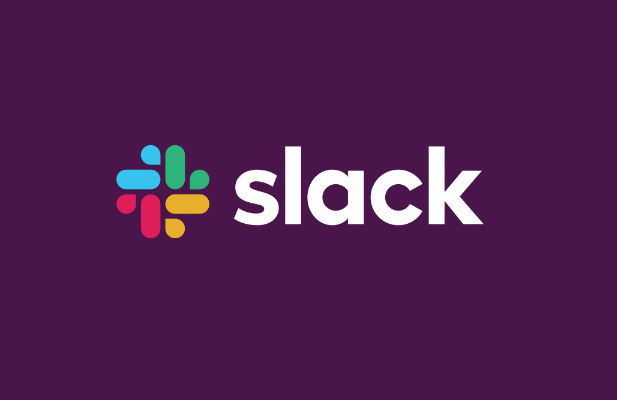
Slack画面共有を設定する方法
Slackで画面共有を使い始める前に、まずいくつかのことに注意する必要があります。
残念ながら、特定の機能(音声通話や画面共有など)は、ワークスペースが有料プランの場合にのみSlackで利用できます。 ワークスペースの所有者または管理者の場合は、ユーザー(またはユーザー)が画面を共有する前に、ユーザーごとまたは個別に見積もられたコストでStandard、Plus、またはEnterpriseプランにアップグレードする必要があります。
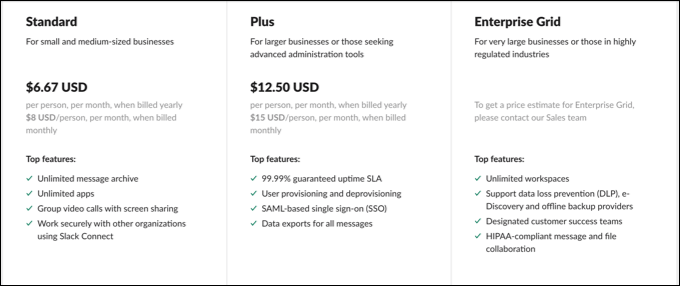
画面共有が機能するために機能するカメラは必要ありませんが、画面共有は音声通話またはビデオコールのコンポーネントであるため、視聴者に提示するのに役立つ場合があります。 少なくとも、音声通話を設定して他の参加者と通信するには、マイクが機能している必要があります。
Slackのすべての画面共有機能(画面上の描画など)を使用するには、デスクトップアプリをインストールする必要がある場合があります。 ブラウザでSlack画面共有通話に参加できますが、ユーザーにフルセットの機能を提供するのはMacまたはWindows用のデスクトップアプリのみです。
Slackで画面を共有する方法
Slackワークスペースで画面を共有するには、新しいビデオハングアウトを開始する必要があります。
- これを行うには、Slackアプリを開くか、ブラウザーでSlackワークスペースを開きます。 ダイレクトメッセージの場合は、右側のパネルの[通話]ボタンを選択して通話を開始します。
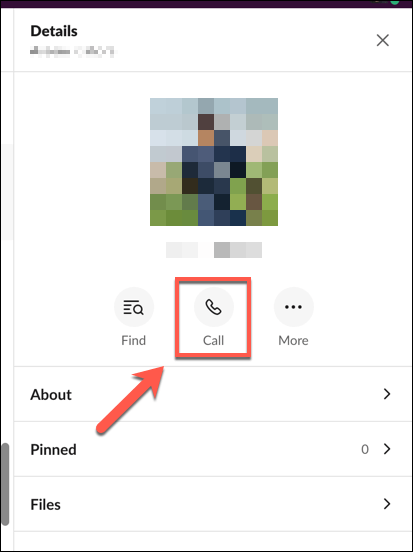
- ユーザー名をクリックし、ポップアップの[通話]ボタンを選択して、チャンネルで新しい通話を開始することもできます。 [通話開始]ボタンを選択して、通話を開始することを確認します。
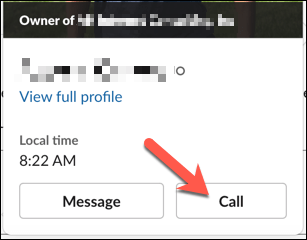
- 新しい通話を確立したら、下部のオプションから[共有の画面]ボタンを選択します。 PCに複数のモニターが接続されている場合は、提供されているオプションから共有するモニターを選択する必要があります。 これにより、特定のアプリを1つの画面で共有し、他の画面を非公開にすることができます。
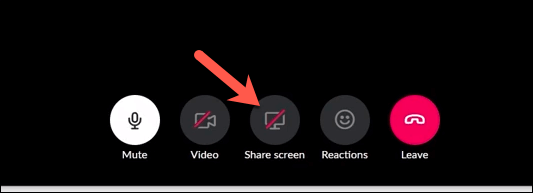
Slack画面共有がアクティブになると、いくつかのルールが適用されます。 ある時点で画面を共有できるのは1人のユーザーのみであり、画面を共有しているユーザーは、画面共有の間アクティブユーザーになります。つまり、他のカメラフィードが目立つことはありません。
- 画面共有を停止するには、[画面共有の停止]ボタンを選択します。 これにより、画面共有が終了し、通話が標準のビデオ通話に戻ります。
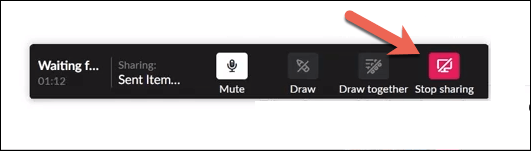
共有Slack画面共有での描画
画面を共有すると、画面上の情報を他の発信者に提示できます。 ただし、物事をよりインタラクティブにしたい場合は、あなた(および他の発信者)が共有画面に直接描画できます。 これにより、特定のアイテムに注釈を付けたり、聴衆に指摘したりすることができます。
- Slack画面の描画はデフォルトで有効になっています。 画面上で描画を開始する場合は、表示されるオプションから[描画]アイコンを選択します。
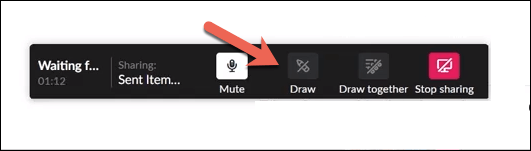
- このオプションを有効にして、マウス、トラックパッド、タッチスクリーン、またはその他の適切なインターフェイスデバイスを使用して画面上に描画します。 他の参加者の参加を停止する場合は、[一緒に描く]アイコンを選択します。 アイコンが白の場合、他のユーザーが共有画面に描画できます。
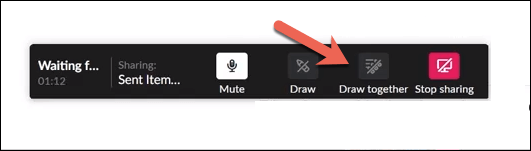
- 画面上の描画プロセス中にペンの色を変更することもできます。 これを行うには、 CTRLキーを選択します(Windowsの場合) またはコマンドキー(Macの場合)。 これにより、使用可能な各色が循環します。
Slack画面共有の問題のトラブルシューティング
Slackの画面共有ツールが機能しない場合は、問題のトラブルシューティングを行う必要があります。 権限の欠落からネットワークポートの設定ミスまで、この機能が機能しない理由はいくつかあります。

Macで権限を有効にする
特にMacユーザーは、macOSのセキュリティ設定が画面を共有しようとする試みを先制的にブロックすることに気付くかもしれません。 この場合、システム環境設定メニューで画面を記録するためにSlackアクセスを許可する必要があります。
- システム環境設定を開くには、 Appleメニュー>システム環境設定を選択します。
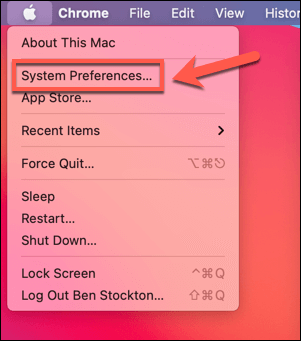
- [システム環境設定]メニューで、[セキュリティとプライバシー]> [プライバシー]> [画面の記録]を選択します。 右側で、[ Slack]チェックボックスが有効になっていることを確認します。 この設定を変更できない場合は、メニューの下部にあるロックアイコンを選択してください。
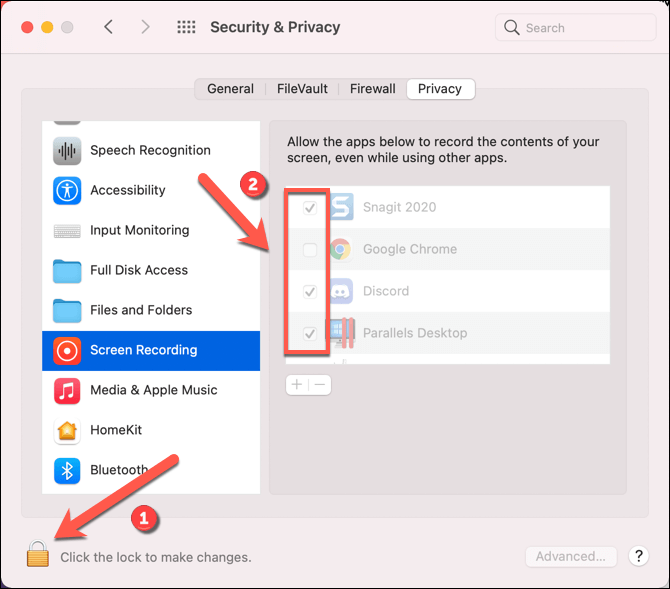
Slackネットワークポートを開く
Slackデスクトップアプリを正しく機能させるには、ビデオハングアウトと画面共有のために特定のポートを開く必要があります。 特に、UDPポート22466は発信トラフィックに必要です。 これが利用できない場合、SlackはTCPポート443にフォールバックしようとします。これは、ほとんどのインターネット接続ネットワークで利用できるデフォルトのHTTPSポートです。
ただし、デフォルトでポート443に設定すると、問題が発生する可能性があります。 Slack通話の品質が低い場合、または適切な解像度で画面を共有できない場合は、ポート22466(UDP)と443(TCP)を開くようにファイアウォールを構成する必要があります。 Windowsユーザーは、SlackがインターネットにアクセスできるようにWindowsファイアウォールを構成する必要もあります。
- これを行うには、[スタート]メニューを右クリックし、[ファイル名を指定して実行]オプションを選択します。
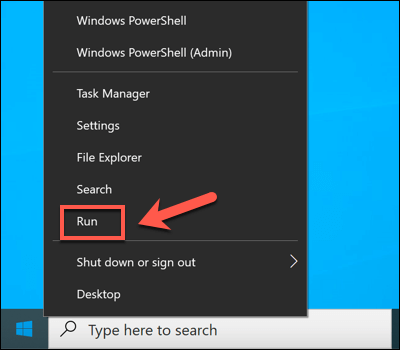
- [実行]ボックスに「 controlfirewall.cpl 」と入力し、[ OK]を選択します。
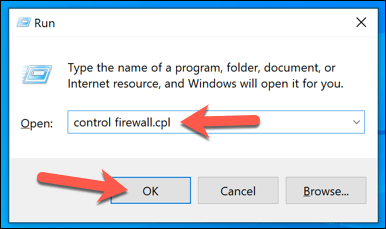
- [ Windowsファイアウォール]メニューで、[ Windows DefenderFirewallを介してアプリまたは機能を許可する]を選択します。 Slackアプリの横にあるチェックボックスを選択して、ファイアウォールを介したSlackへのアクセスを有効にしてください。 パブリックネットワークまたはプライベートネットワークを使用している場合は、これらのカテゴリのチェックボックスも有効になっていることを確認してください。 最初に[設定の変更]ボタンを選択する必要がある場合があります。
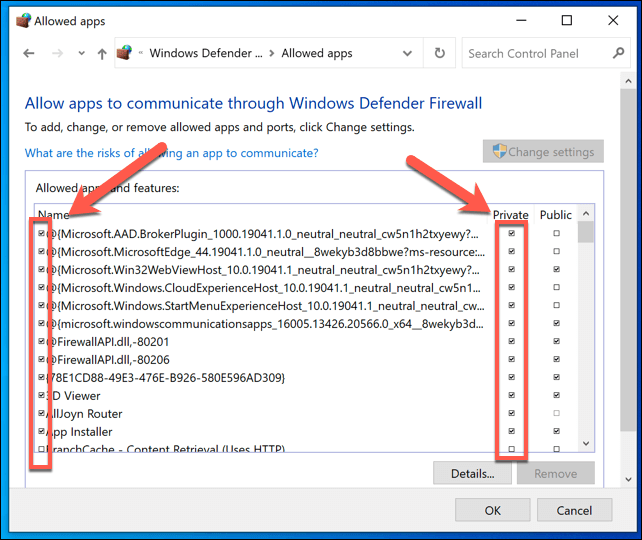
代替案を検討する
それでもSlack画面共有がPCまたはMacで機能しない場合は、別の方法を検討する必要があります。 Macユーザー向けのFacetimeやクロスプラットフォームユーザー向けのZoomなど、多数の画面共有ツールが存在します。
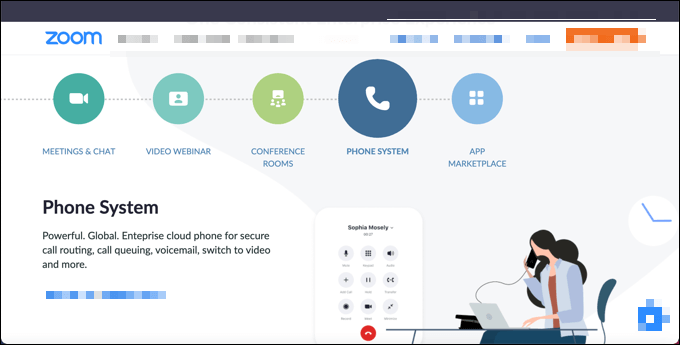
Google Duoなどのアプリを使用して、Androidを実行しているモバイルデバイスで画面を共有することもできます。 ほとんどの主要なビデオ会議アプリは画面共有をサポートしていますが、Slackで接続の問題が発生している場合は、より良いインターネット接続への切り替えなど、最初にこれらの問題のトラブルシューティングを行う必要があります。
Slackと他のプラットフォームは、ビデオと画面共有の通話を確立するために異なる方法を使用する場合がありますが、通話を正しく機能させるには、安定した適切に構成されたネットワーク接続(開いているポートを含む)が必要です。
Slack入門
有料プランが有効なSlackワークスペースの所有者であれば、Slackが提供するすべての機能に完全にアクセスできます。 ただし、無料のSlackユーザーが利用できる機能はまだたくさんあります。 たとえば、無料のSlackワークスペースの生産性を向上させたい場合は、チャネルにSlackボットを追加することを検討できます。
これらは、Slackを第2の頭脳に変えるのに役立ち、カレンダーの統合とメモの取り方を(他のトリックやヒントとともに)利用して、プラットフォームを最大限に活用できるようにします。 Slackに代わるものを探している場合は、代わりにMicrosoftTeamsまたはDiscordを試してみてください。
